相信大家都有手机密码忘了怎么解锁的经历,真是非常着急又不知道该怎么办,那安卓手机密码忘了怎么解锁了,应该怎么办呢,别着急,跟小伊一起来学习一下吧。
以小米手机为例
1、长按电源键、关机、点击关机

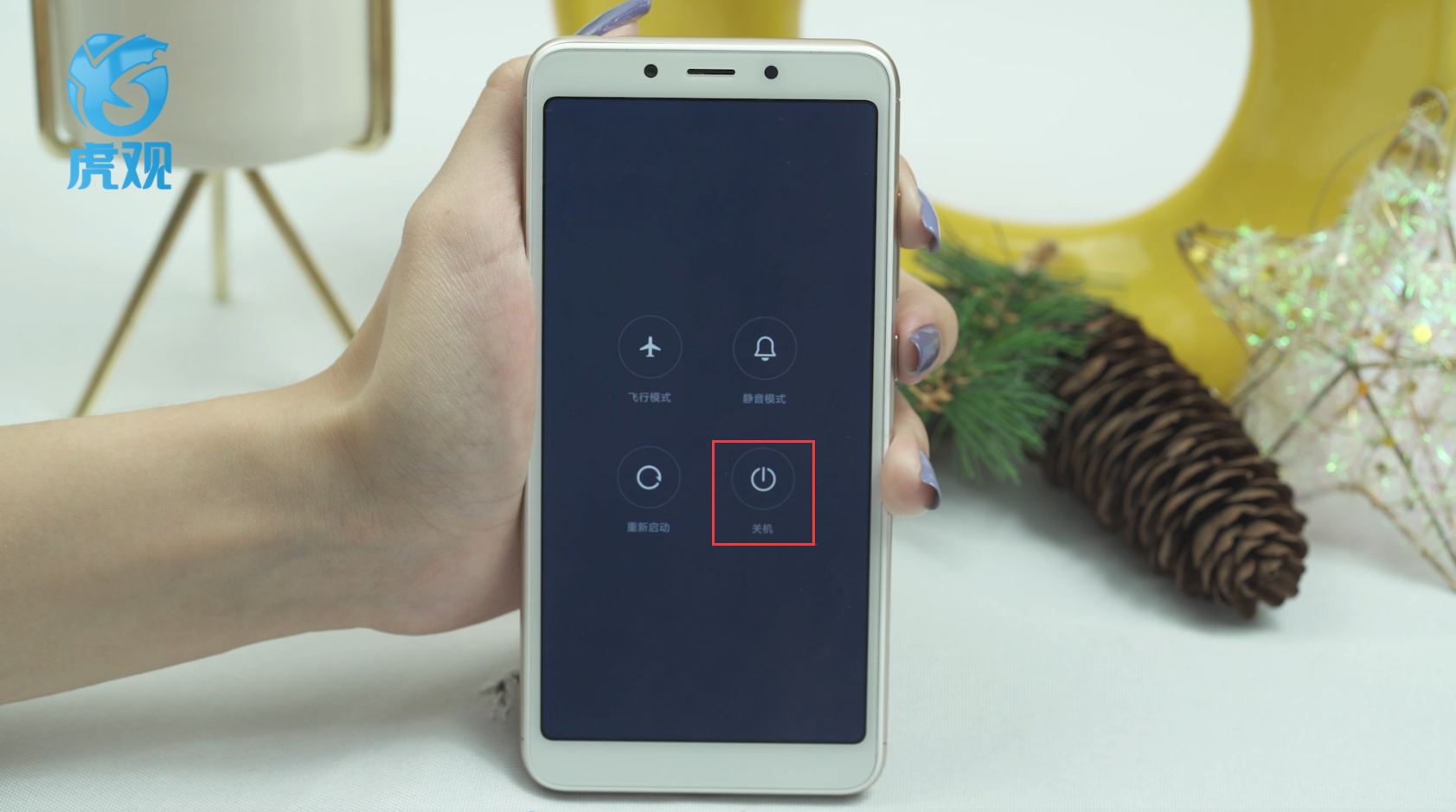
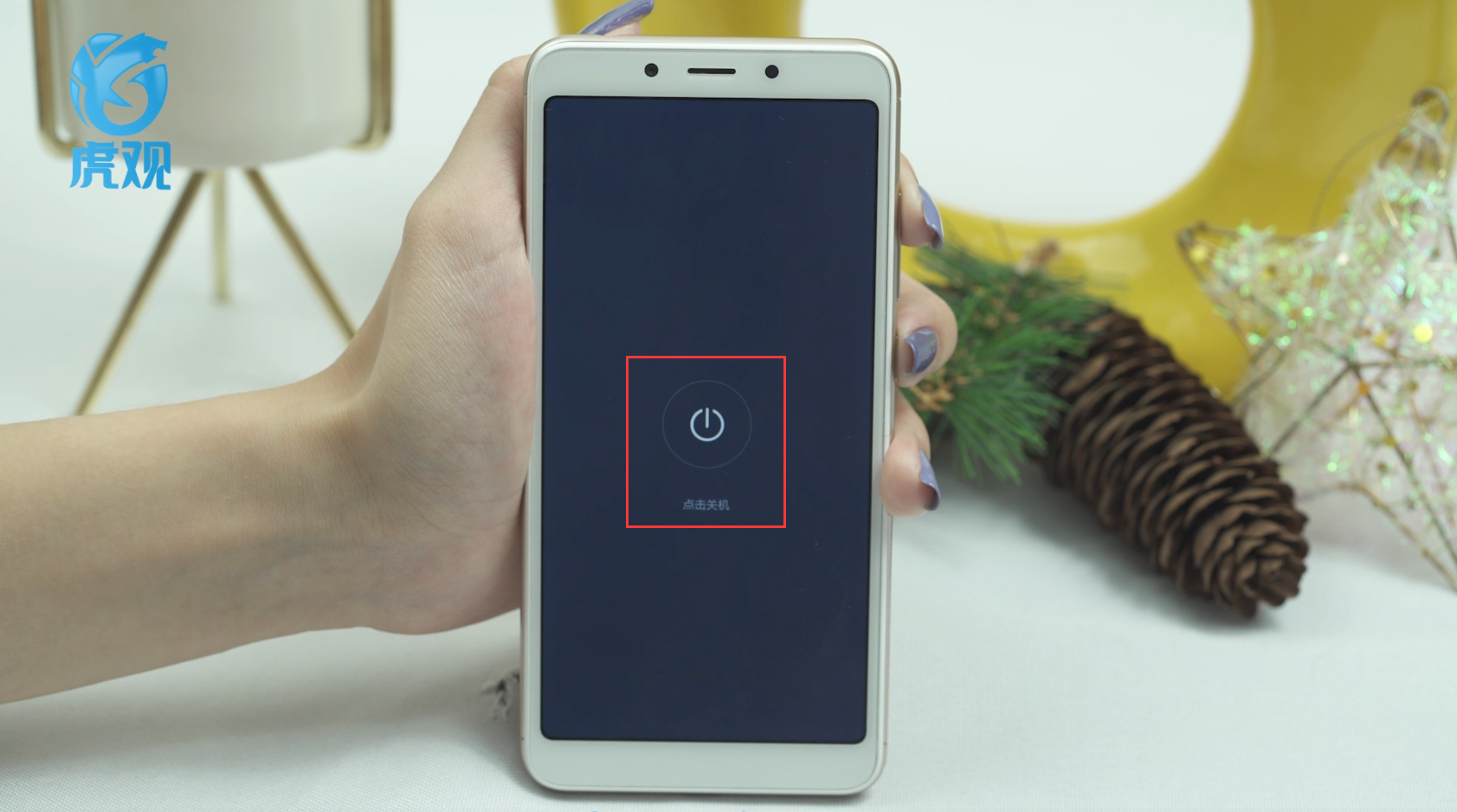
2、关机后按住音量上键和电源键

3、按音量加减键来选择
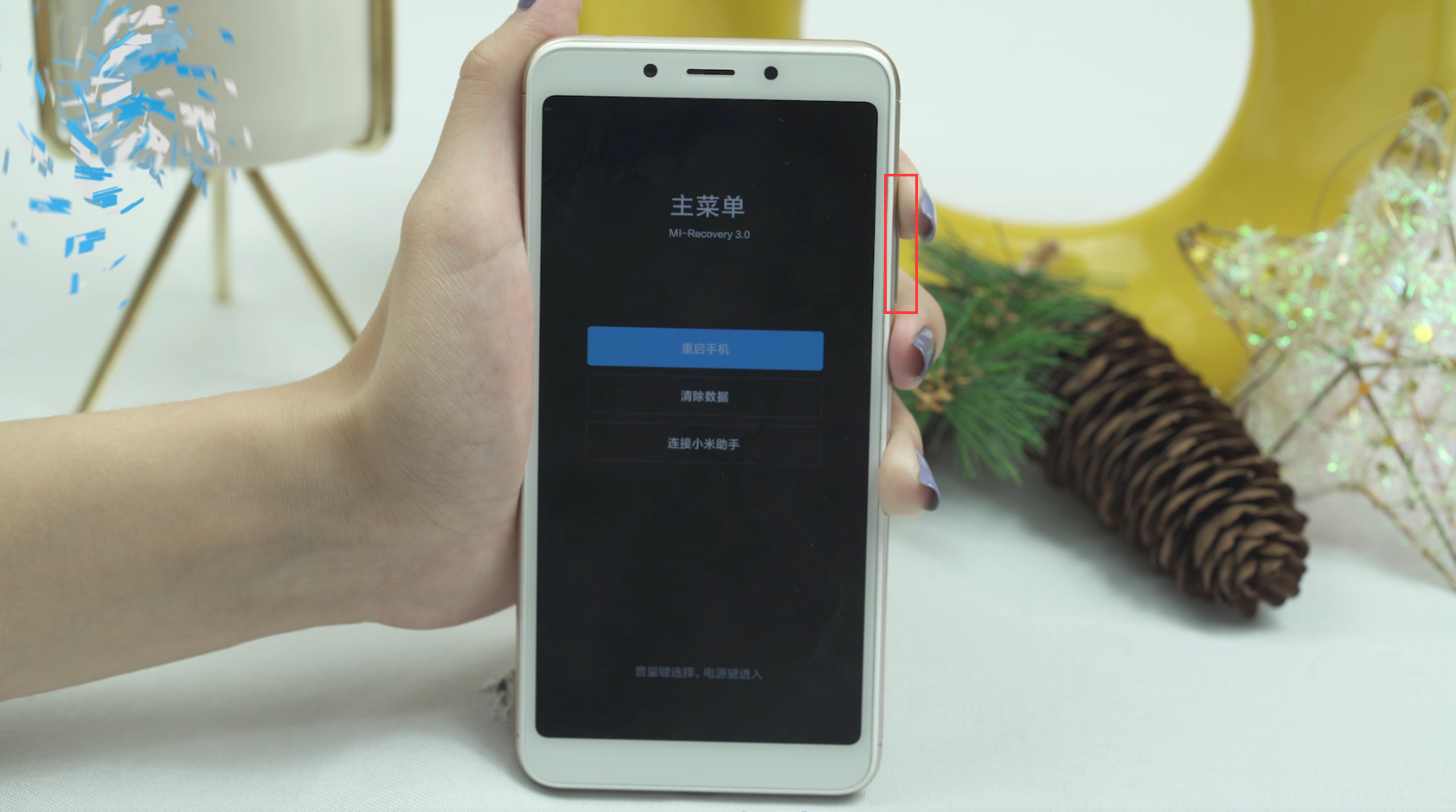
4、选择“清理数据”选项
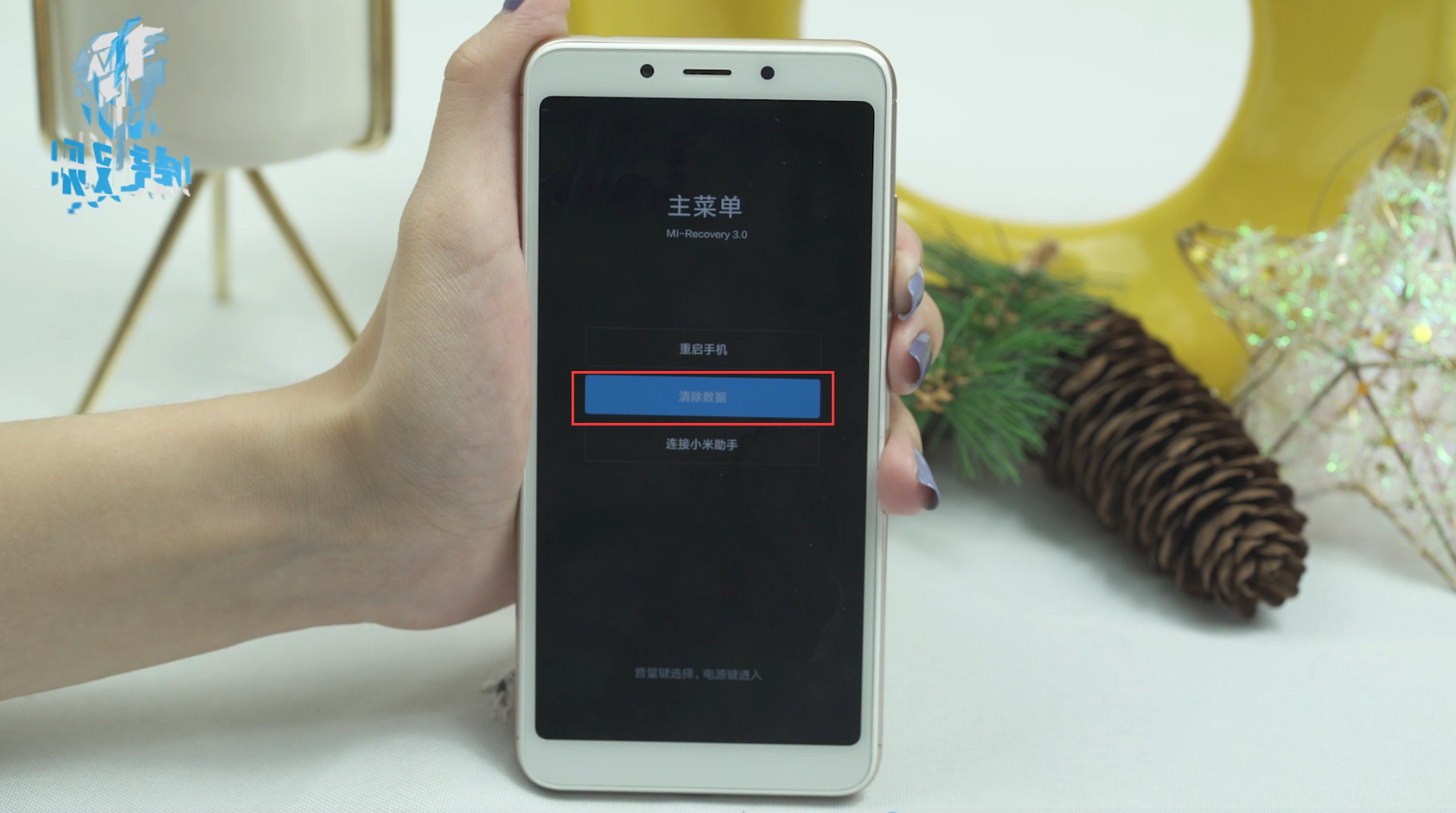
5、按电源键确定
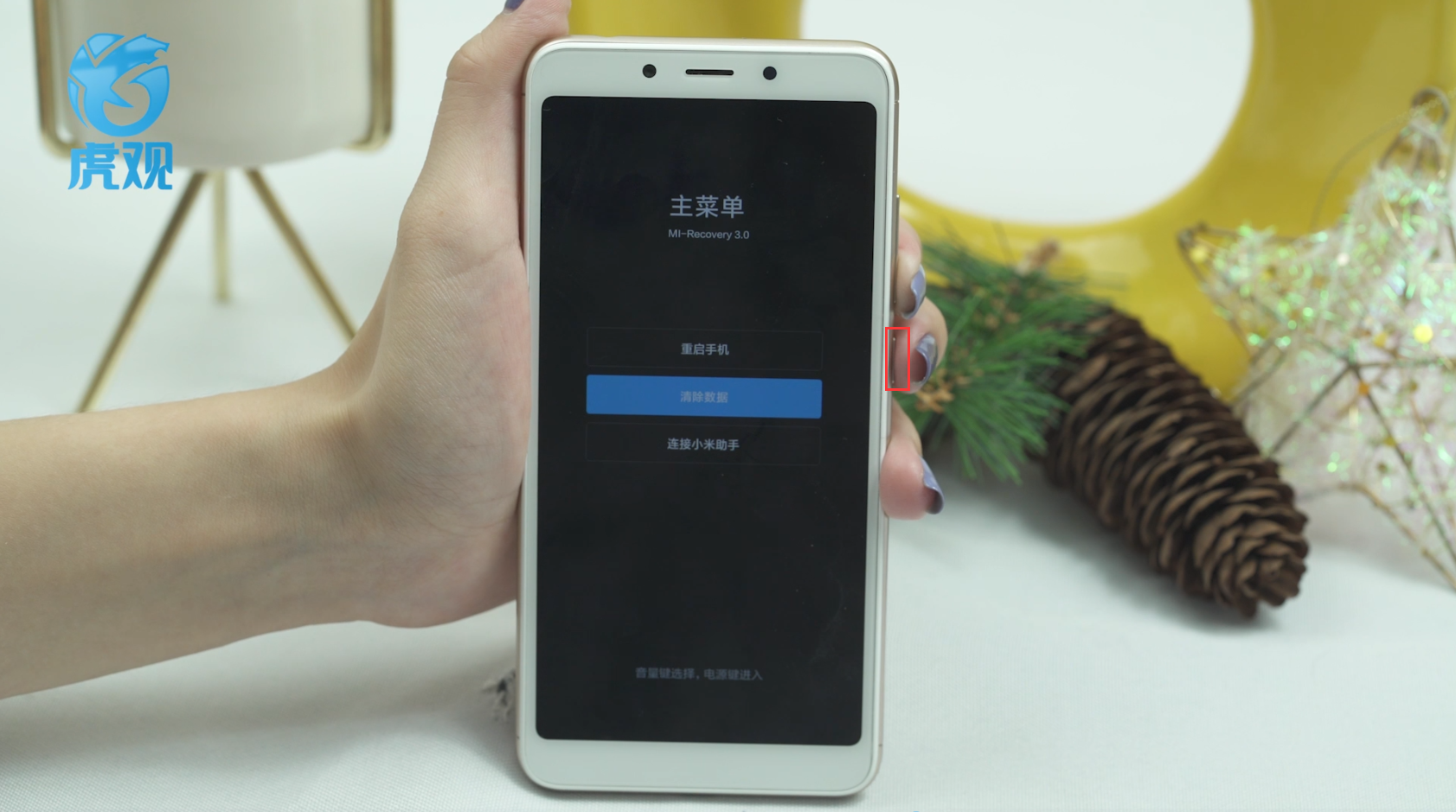
6、点击“清除所有数据”

7、按电源键确认
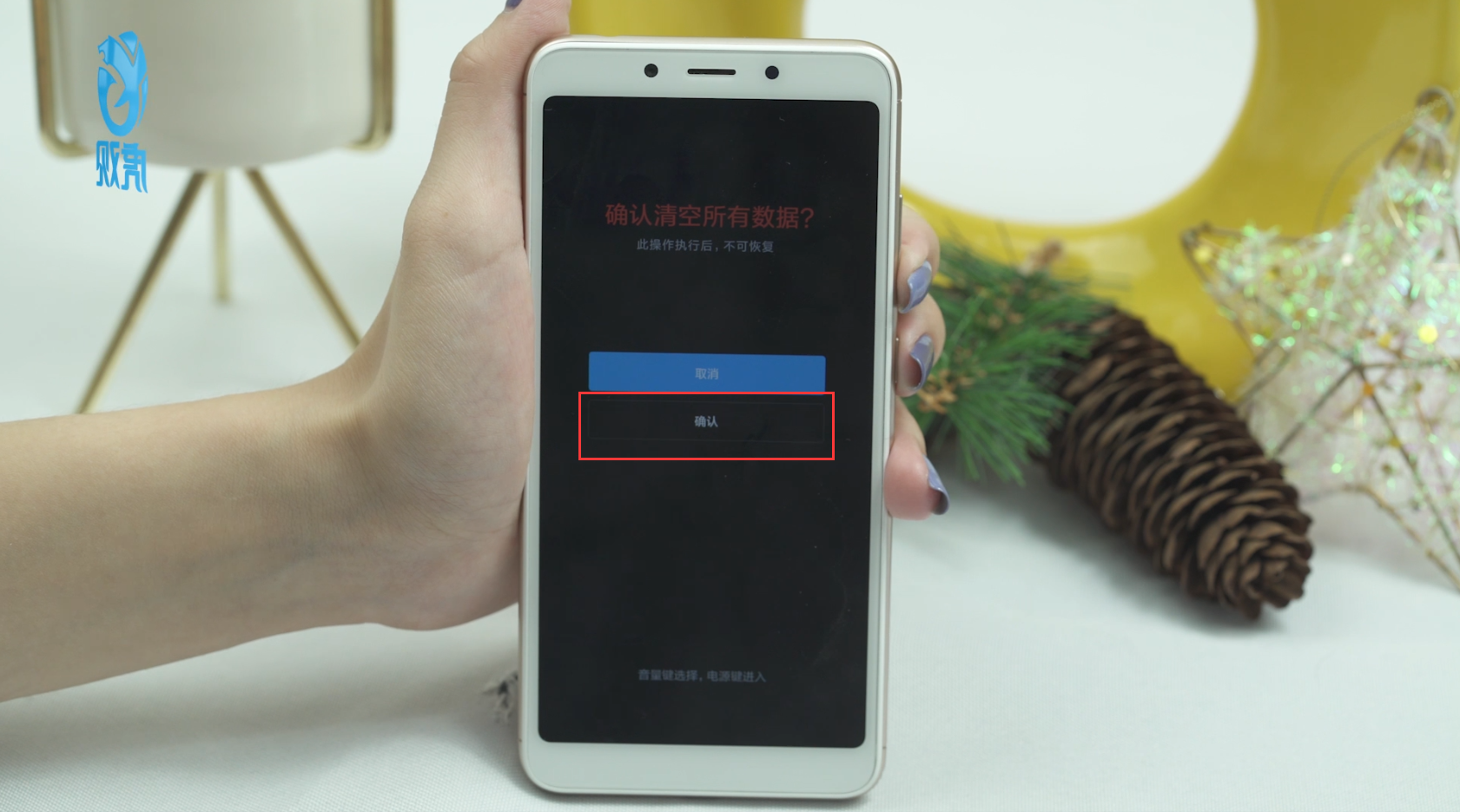
8、等待清除数据即可

9、清除完成后返回主菜单
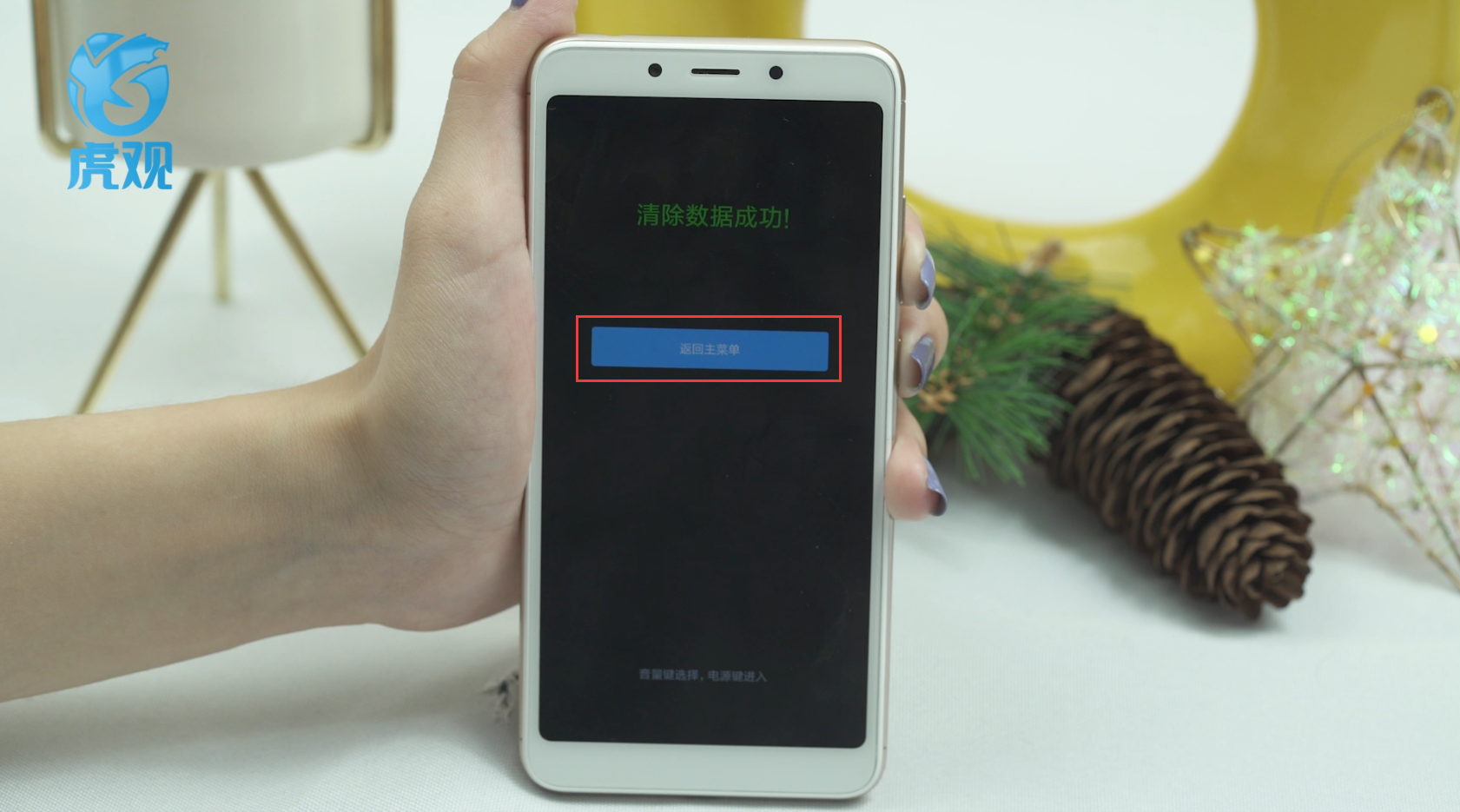
10、按电源键选择重启手机

11、全部重启,此时的界面就没有了手机屏幕锁了
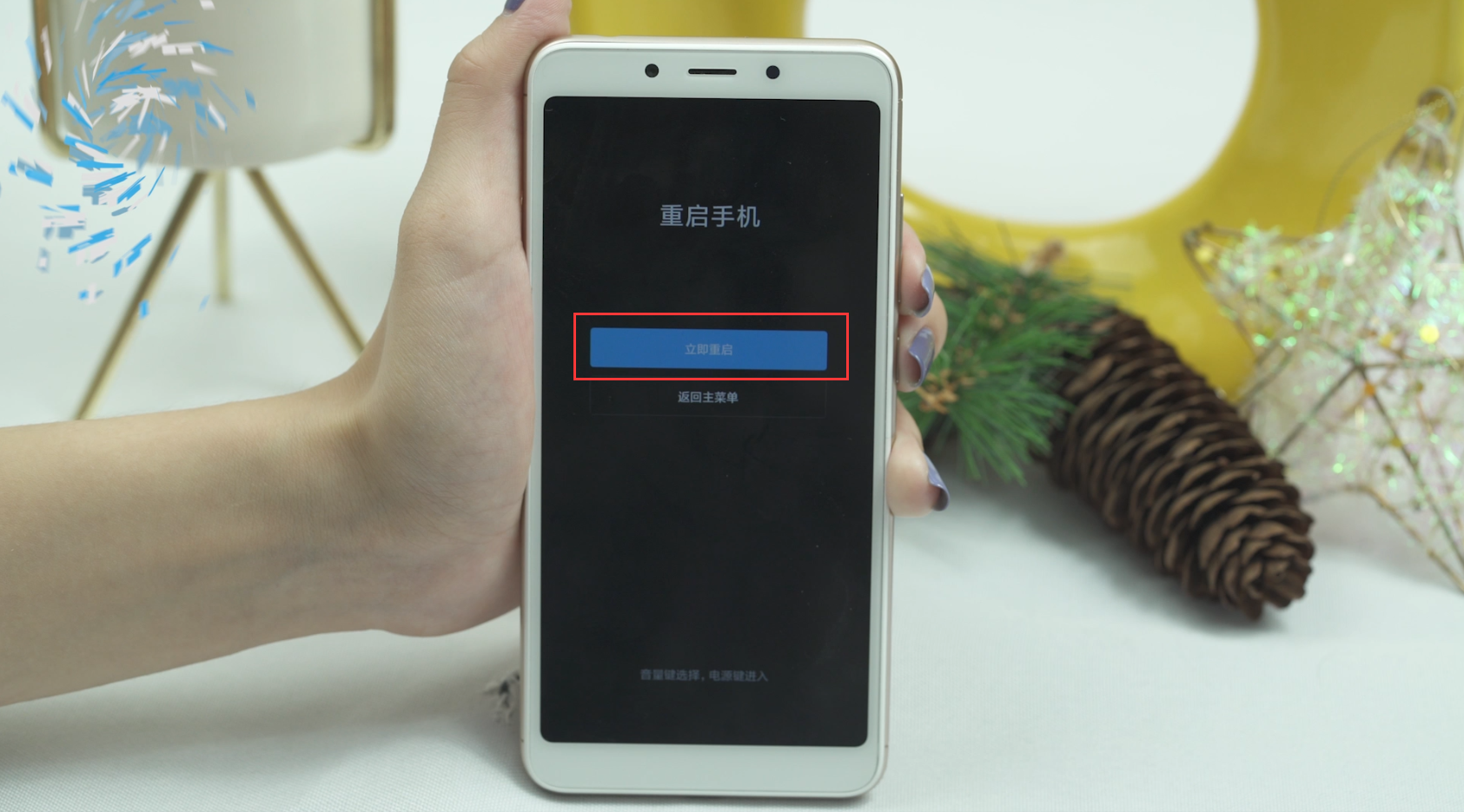
内容来源:【 www.huguan123.com - 虎观百科 】





















